WPS应用技巧—如何将PPT幻灯片分成三等份
来源:网络收集 点击: 时间:2024-02-19【导读】:
大家好,我们在利用WPS演示文稿制作PPT的时候,经常需要将一张幻灯片分成三块区域,并且是相同大小的,那么如何做到精确的将一张幻灯片分为三个相同大小的区域呢?下面小编与大家一起来跟我们学习一下吧。方法/步骤1/6分步阅读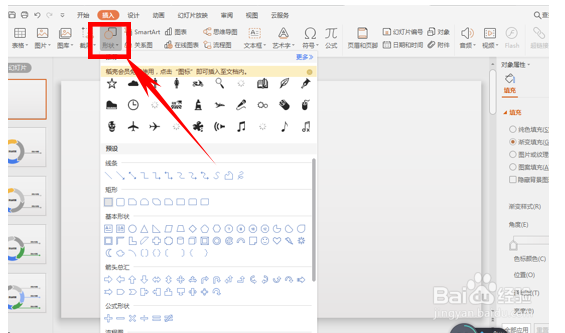 2/6
2/6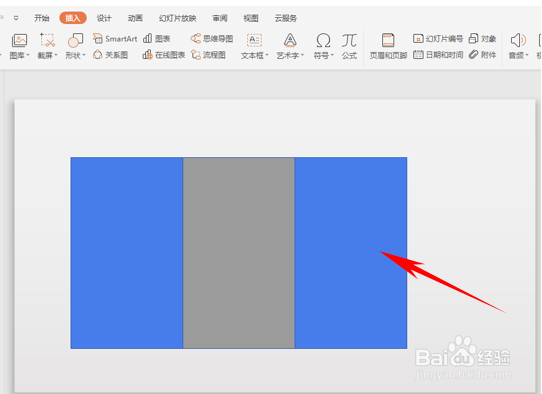 3/6
3/6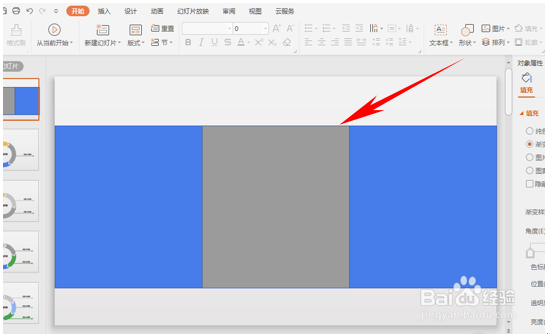 4/6
4/6 5/6
5/6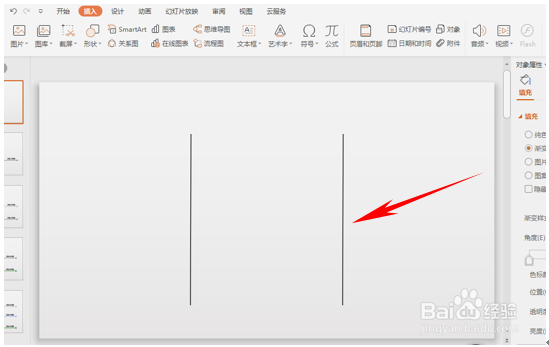 6/6
6/6
首先,我们单击工具栏插入的形状,选择矩形。
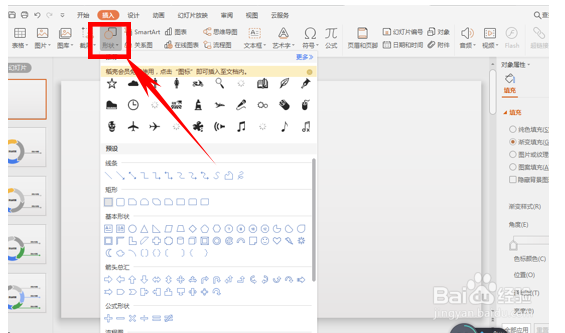 2/6
2/6插入一个矩形,然后复制出两个相同的矩形,将它们排列在一起,然后按住快捷键Ctrl+G进行组合。(各们小伙伴们,请记住学会用快捷键)
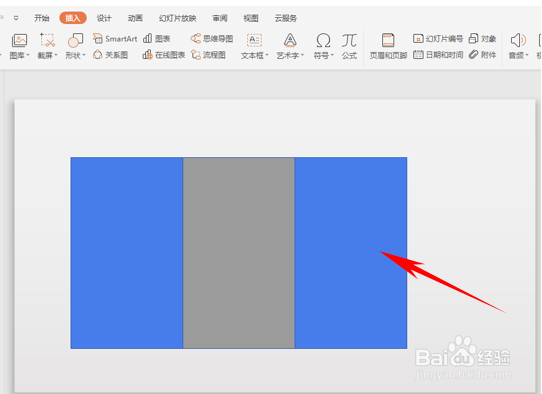 3/6
3/6组合完毕后,将矩形的两个边缘拉动到与幻灯片的左右相重合。
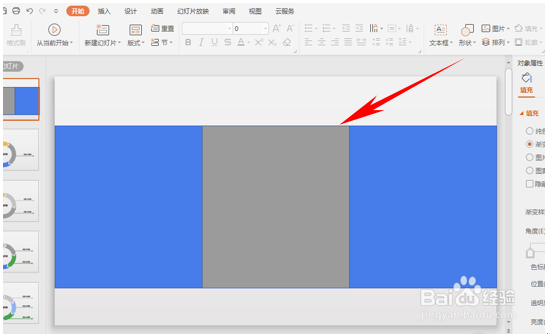 4/6
4/6然后我们继续单击工具栏插入下的形状,插入一条直线放置在两个矩形的中间,然后复制出另一条,放到另外两个矩形的中间。
 5/6
5/6这样我们看到这两条线成为了分隔幻灯片成为三个相同区域的两条线,然后我们再将这个组合的三个矩形删掉。
然后我们发现这两条线就已经完美的将幻灯片分成了三个相同的矩形,这时我们进行自己需要的操作就可以了。
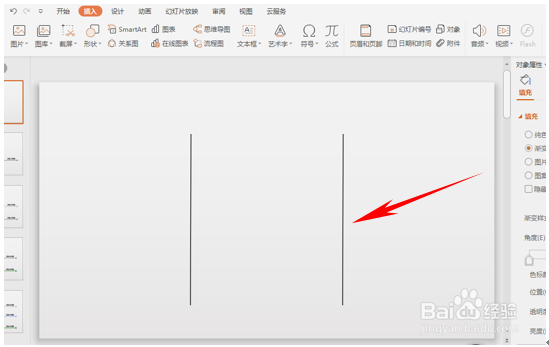 6/6
6/6总结方法:
1.工具栏插入的形状,选择矩形
2.复制出两个相同的矩形,排列在一起,然后按住快捷键Ctrl+G进行组合
3.将矩形的两个边缘拉动到与幻灯片的左右相重合
4.继续单击工具栏插入矩形,插入一条直线放置在两个矩形的中间,然后复制出另一条,放到另外两个矩形的中间。
5.成为了分隔幻灯片成为三个相同区域的两条线,然后我们再将这个组合的三个矩形删掉。
6.两条线就已经完美的将幻灯片分成了三个相同的矩形
那么在WPS演示文稿当中,将幻灯片分成三个等分的方法,是不是很简单呢?你学会了吗?
注意事项以上是关于WPS应用技巧—如何将PPT幻灯片分成三等份的所有方法。
喜欢小伙伴们,请帮忙投票、转发、点赞,谢谢!
幻灯片三等份矩形工具直线工具矩形左右重合版权声明:
1、本文系转载,版权归原作者所有,旨在传递信息,不代表看本站的观点和立场。
2、本站仅提供信息发布平台,不承担相关法律责任。
3、若侵犯您的版权或隐私,请联系本站管理员删除。
4、文章链接:http://www.1haoku.cn/art_75428.html
上一篇:华为手机智能省流量怎么开启
下一篇:word中怎么合并多个文档
 订阅
订阅